మీరు IT నిపుణులు అయితే, గేమ్లు మరియు యాప్ల కోసం మీ Alt+Tab సత్వరమార్గం పని చేయనప్పుడు చాలా నిరాశపరిచే విషయం మీకు తెలుసు. అదృష్టవశాత్తూ, ఈ సమస్యకు పరిష్కారం ఉంది. ప్రారంభించడానికి, మీరు రిజిస్ట్రీ ఎడిటర్ను తెరవాలి. దీన్ని చేయడానికి, శోధన పట్టీలో 'regedit' అని టైప్ చేసి, ఎంటర్ నొక్కండి. రిజిస్ట్రీ ఎడిటర్ తెరిచిన తర్వాత, కింది కీకి నావిగేట్ చేయండి: HKEY_CURRENT_USERSoftwareMicrosoftWindowsCurrentVersionExplorerAdvanced తర్వాత, మీరు కొత్త DWORD (32-బిట్) విలువను సృష్టించాలి. దీన్ని చేయడానికి, అధునాతన కీపై కుడి-క్లిక్ చేసి, కొత్త > DWORD (32-బిట్) విలువను ఎంచుకోండి. కొత్త విలువకు పేరు పెట్టండి EnableBalloonTips. మీరు కొత్త విలువను సృష్టించిన తర్వాత, దానిపై డబుల్-క్లిక్ చేసి, విలువ డేటాను 0కి సెట్ చేయండి. తర్వాత, సరే క్లిక్ చేసి, రిజిస్ట్రీ ఎడిటర్ను మూసివేయండి. మార్పులు అమలులోకి రావడానికి మీ కంప్యూటర్ను పునఃప్రారంభించండి మరియు గేమ్లు మరియు యాప్ల కోసం Alt+Tab సత్వరమార్గం పనిచేస్తుందని మీరు కనుగొనాలి.
కీబోర్డ్ సత్వరమార్గాలతో విండోస్ ఉపయోగించడం చాలా సౌకర్యవంతంగా ఉంటుంది. అటువంటి ప్రసిద్ధ కీబోర్డ్ సత్వరమార్గం ఒకటి ALT+TAS . ఇది ఒక విండో నుండి మరొక విండోకు త్వరగా మరియు సౌకర్యవంతంగా తరలించడానికి మిమ్మల్ని అనుమతిస్తుంది. గేమ్ల వంటి పూర్తి-స్క్రీన్ మోడ్లలో రన్ అయ్యే అప్లికేషన్లకు కూడా ఇది ఉపయోగపడుతుంది. అయితే ఏమి Alt+Tab పని చేయడం లేదు ? బాగా, ఇది ఒక ప్రధాన సమస్య కావచ్చు.అయితే చింతించకండి, మీరు ప్రయత్నించగల కొన్ని శీఘ్ర పరిష్కారాలు ఇక్కడ ఉన్నాయి.

గేమ్లు మరియు యాప్ల కోసం Alt+Tab పని చేయడం లేదు
Alt + Tab అనేది రిజిస్ట్రీ మార్పులు, షార్ట్కట్ ఓవర్రైడ్లు మొదలైన వివిధ కారణాల వల్ల పని చేయని ముఖ్యమైన లక్షణం. అయితే, సమస్య నుండి బయటపడేందుకు మీరు ఉపయోగించే కొన్ని శీఘ్ర ఉపాయాలు ఇక్కడ ఉన్నాయి:
- గేమ్ను విండోడ్ మోడ్ లేదా బోర్డర్లెస్ విండోడ్ మోడ్లో రన్ చేయండి.
- సెట్టింగ్లను మార్చండి ALT+Tab
- మారడానికి పద్ధతిని మార్చండి
- సమస్య మరొక ప్రోగ్రామ్కు కారణమవుతుందో లేదో తనిఖీ చేయండి
- యాప్ లేదా గేమ్ వర్చువల్ డెస్క్టాప్కి తరలించబడిందో లేదో తనిఖీ చేయండి
ఇప్పుడు ఈ క్రింది పరిష్కారాల గురించి ఒక్కొక్కటిగా మాట్లాడుకుందాం:
1] గేమ్ని విండోడ్ మోడ్ లేదా బోర్డర్లెస్ విండోడ్ మోడ్లో రన్ చేయండి.
మీరు గేమ్ని విండోడ్ మోడ్లో లేదా బోర్డర్లెస్ విండోడ్ మోడ్లో రన్ చేయడానికి ప్రయత్నించవచ్చు. ఈ విధంగా మీ గేమ్ మొత్తం స్క్రీన్ను ఆక్రమించదు మరియు మీరు మీ డెస్క్టాప్తో పరస్పర చర్య చేయవచ్చు. మీరు మీ ఇష్టానుసారం విండో పరిమాణాన్ని కూడా సర్దుబాటు చేయవచ్చు.
gmail ఇన్బాక్స్ను డౌన్లోడ్ చేస్తోంది
విండోస్ మోడ్లో గేమ్లను అమలు చేయడానికి, ఈ దశలను అనుసరించండి:
- ఆవిరిని ప్రారంభించి, మీ ఆటల లైబ్రరీకి వెళ్లండి.
- గేమ్ పేరుపై కుడి-క్లిక్ చేసి, 'గుణాలు' ఎంచుకోండి.
- ప్రారంభ ఎంపికలను సెట్ చేయి క్లిక్ చేయండి.
- ఇక్కడ కింది ఆదేశాన్ని అతికించండి: -పాప్-అప్ విండో
- మీ మార్పులను సేవ్ చేయడానికి 'సరే' ఆపై 'మూసివేయి' క్లిక్ చేయండి.
- చివరగా, గేమ్ని ప్రారంభించి, అది విండో మోడ్లో తెరుచుకుందో లేదో చూడండి.
మీరు మీ గేమ్ల కోసం స్టీమ్ని ఉపయోగించకుంటే, మీరు ఈ దశలను అనుసరించవచ్చు:
లెనోవో నవీకరణ సాధనం
- స్టార్ట్ మెనుపై కుడి-క్లిక్ చేసి, విండోస్ టెర్మినల్ ఎంచుకోండి.
- గేమ్ ఎక్జిక్యూటబుల్ ఫైల్తో ఫోల్డర్కి నావిగేట్ చేయండి.
- చివరగా, ఈ ఆదేశాన్ని అమలు చేయండి: game.exe పాపప్ విండో
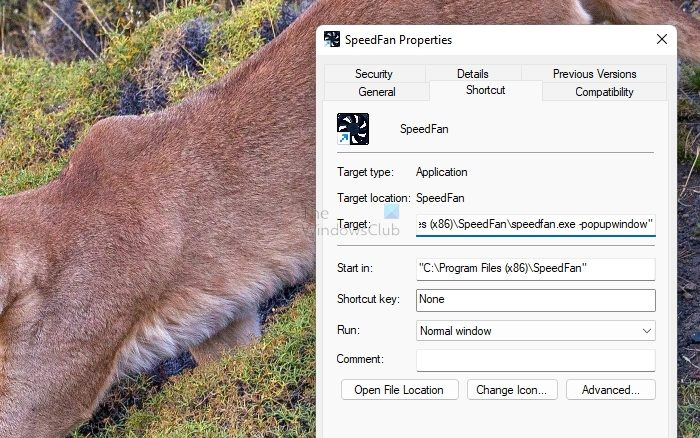
మీరు మీ డెస్క్టాప్లో గేమ్కు షార్ట్కట్ను కూడా సృష్టించి, ఆపై ఎంపికను చివరికి 'టార్గెట్' లేదా 'స్టార్ట్ ఇన్' ఎంపికకు జోడించవచ్చు. ఈ సత్వరమార్గాన్ని ఉపయోగించి గేమ్ని ప్రారంభించాలని నిర్ధారించుకోండి.
2] సెట్టింగ్లను మార్చండి ALT + Tab
ఆపై మీరు మీ Alt+Tab సెట్టింగ్లను మార్చడానికి ప్రయత్నించవచ్చు. దీన్ని చేయడానికి, ఈ దశలను అనుసరించండి:
- విండోస్ సెట్టింగ్లు > సిస్టమ్ > మల్టీ టాస్కింగ్కి వెళ్లండి.
- ఇక్కడ మీరు Alt + Tab విభాగాన్ని చూస్తారు.
- డ్రాప్డౌన్ మెనుని ఉపయోగించండి మరియు ఓపెన్ విండోస్ మాత్రమే ఎంచుకోండి.
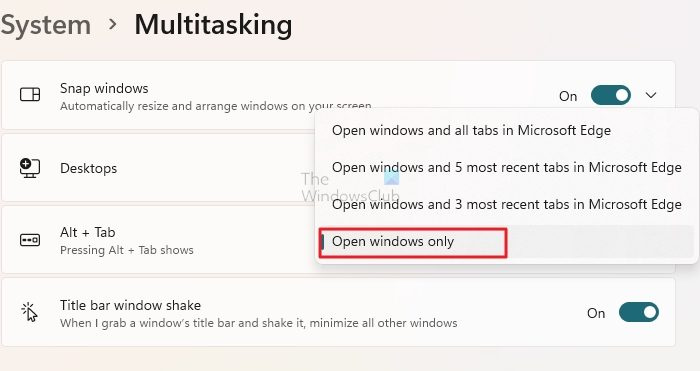
ఇప్పుడు Alt + Tab మీకు పని చేస్తుందో లేదో చూడండి. కాకపోతే, ఇతర పరిష్కారాలకు వెళ్లండి.
3] మారడానికి పద్ధతిని మార్చండి
Alt+Tab పని చేయకపోతే, మీరు Win+Tabని ఉపయోగించవచ్చు. ఇదే ఫీచర్ మీ డెస్క్టాప్లో విండోస్ను నావిగేట్ చేయడానికి మిమ్మల్ని అనుమతిస్తుంది.
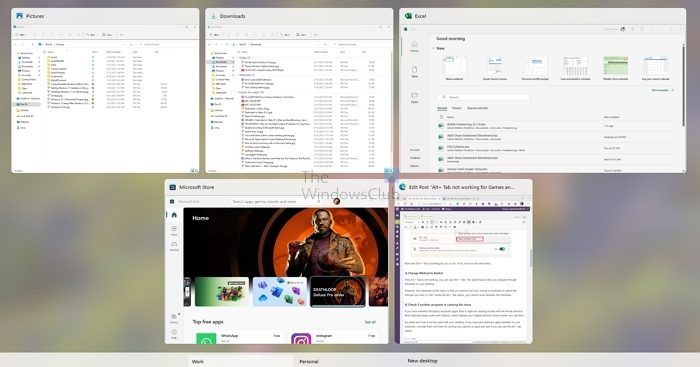
అయితే, ఈ మెను యొక్క ప్రతికూలత ఏమిటంటే, మీరు సందర్శించాలనుకుంటున్న విండోను ఎంచుకోవడానికి మీరు మీ మౌస్ లేదా కీబోర్డ్ను ఉపయోగించాలి. Alt + Tab ఎంపిక వలె కాకుండా, మీరు విండోల మధ్య కదలలేరు.
కామోడో ఐస్ డ్రాగన్ సమీక్ష
4] మరొక ప్రోగ్రామ్ సమస్యను కలిగిస్తుందో లేదో తనిఖీ చేయండి
మీరు థర్డ్-పార్టీ కీబోర్డ్ యాప్లను ఇన్స్టాల్ చేసి ఉంటే, ఇది Alt-tab కీబోర్డ్ సత్వరమార్గంతో సమస్యలను కలిగిస్తుంది. చాలా కీబోర్డ్ యాప్లు మీరు వాటిని ఉపయోగించినప్పుడు అసలు షార్ట్కట్ ఎంపికలను భర్తీ చేసే హాట్కీలతో వస్తాయి.
కాబట్టి ఇది మీ డెస్క్టాప్కు వర్తించదని నిర్ధారించుకోండి. మీరు మీ కంప్యూటర్లో ఏవైనా కీబోర్డ్ యాప్లను ఇన్స్టాల్ చేసి ఉంటే, వాటిని అన్ఇన్స్టాల్ చేసి, ఆపై మీ గేమ్లు లేదా యాప్లను ప్రారంభించడాన్ని ప్రయత్నించండి మరియు మీరు Alt+Tab ఎంపికను ఉపయోగించవచ్చో లేదో చూడండి.
5] అప్లికేషన్ లేదా గేమ్ వర్చువల్ డెస్క్టాప్కి తరలించబడిందో లేదో తనిఖీ చేయండి.
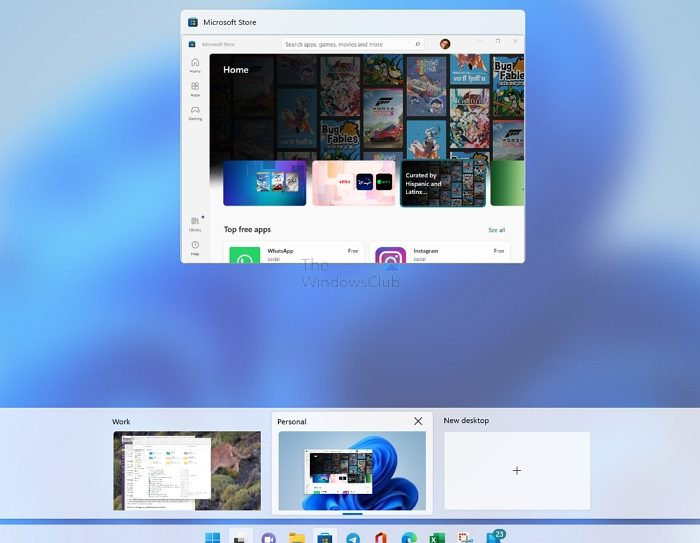
Windows వర్చువల్ డెస్క్టాప్ను అందిస్తుంది, ఇక్కడ మీరు వేర్వేరు డెస్క్టాప్లలో అప్లికేషన్లను ఉంచవచ్చు, తద్వారా అవి కలగకుండా ఉంటాయి, ప్రత్యేకించి Alt+Tabని ఉపయోగిస్తున్నప్పుడు. ఇది వర్గీకరించడానికి కూడా సహాయపడుతుంది. అయితే, దయచేసి మీరు గేమ్ లేదా అప్లికేషన్ను మరొక వర్చువల్ డెస్క్టాప్కి తరలించారో లేదో తనిఖీ చేయండి. డిమీరు బ్రౌజ్ చేయడానికి Win+Tab షార్ట్కట్ (టాస్క్ వ్యూ)ని ఉపయోగించవచ్చు, ఆపై త్వరగా ప్రధాన డెస్క్టాప్కి తిరిగి వెళ్లవచ్చు. బదులుగా, మీరు వాటిని ఎక్కడైనా సేవ్ చేయవచ్చు, వాటిని కనుగొనడానికి Win + Tabని ఉపయోగించండి, ఆపై మారవచ్చు.
ఇక్కడ మరిన్ని సూచనలు: Alt Tab సత్వరమార్గం కీ Windowsలో పని చేయడం లేదు
కాబట్టి, ఆల్ట్-ట్యాబ్ ఆటో పని చేయకపోవడానికి అవన్నీ పరిష్కారాలు. అలా కాకుండా, మీరు మీ కీబోర్డ్ సెట్టింగ్లను రీసెట్ చేయవచ్చు మరియు అది సహాయపడుతుందో లేదో కూడా చూడవచ్చు. మీ కోసం ఏమీ పని చేయకపోతే, విండోడ్ మోడ్లో మీ గేమ్లను అమలు చేయడం ఉత్తమ పరిష్కారం.
సాధారణ Alt-Tabని ఎలా తిరిగి ఇవ్వాలి?
మీరు రిజిస్ట్రీ నుండి Alt ట్యాబ్ సెట్టింగ్లను రీసెట్ చేయడానికి ప్రయత్నించవచ్చు. దీన్ని చేయడానికి, Windows శోధనకు వెళ్లి, Regedit అని టైప్ చేసి, రిజిస్ట్రీ ఎడిటర్ని ప్రారంభించండి. ఆపై క్రింది మార్గానికి నావిగేట్ చేయండి:
|_+_|ఇక్కడ AltTabSettingsని కనుగొని, దానిపై డబుల్ క్లిక్ చేయండి. చివరగా, విలువను 1కి మార్చండి మరియు దానిని సేవ్ చేయండి. మీకు ఫైల్ కనిపించకపోతే, మీరు DWORD (32-బిట్) విలువను సృష్టించి, దానికి AltTabSettings అని పేరు పెట్టి, విలువను 1కి సెట్ చేయాలి.
ప్లే చేస్తున్నప్పుడు విండోస్ కీని ఎలా ఆన్ చేయాలి?
ఆట సమయంలో Windows కీని సక్రియం చేయడానికి అంతర్నిర్మిత ఫంక్షన్ ఏదీ మిమ్మల్ని అనుమతించదు. అయితే, మీ కీబోర్డ్లో Fn కీ ఉంటే, మెనుని యాక్సెస్ చేయడానికి మీరు Fn కీ + విండోస్ కీని ఒకేసారి నొక్కవచ్చు.
అమెజాన్ శోధన చరిత్రను తొలగించండి














